Sapevi che creare un divertente quiz di Microsoft Forms è un ottimo modo per coinvolgere i tuoi amici e imparare nuovi modi per creare un quiz? Con pochi semplici passaggi, puoi creare un quiz super divertente e interattivo, inoltre puoi anche aggiungere design dal quiz e questo aiuterà sicuramente tutti a imparare. Meglio che tu dia un'occhiata!
Quali sono i vantaggi della creazione di un quiz interattivo con Microsoft Forms?
● Può aiutare gli studenti a comprendere facilmente il quiz grazie alle sue funzionalità interattive.
● Può far risparmiare più tempo per la discussione poiché ha un'immagine o possiamo anche aggiungere un video. In questo modo, ci sarà meno tempo per discutere del quiz.
● Offre così tanti modi interattivi per creare e rispondere che sarebbero apprezzati da molti.
- Come creare un quiz interattivo con Microsoft Form?
- Che cosa è OnlineExamMaker? Uno strumento alternativo migliore per la creazione di quiz interattivi
- Come creare un quiz interattivo con video?
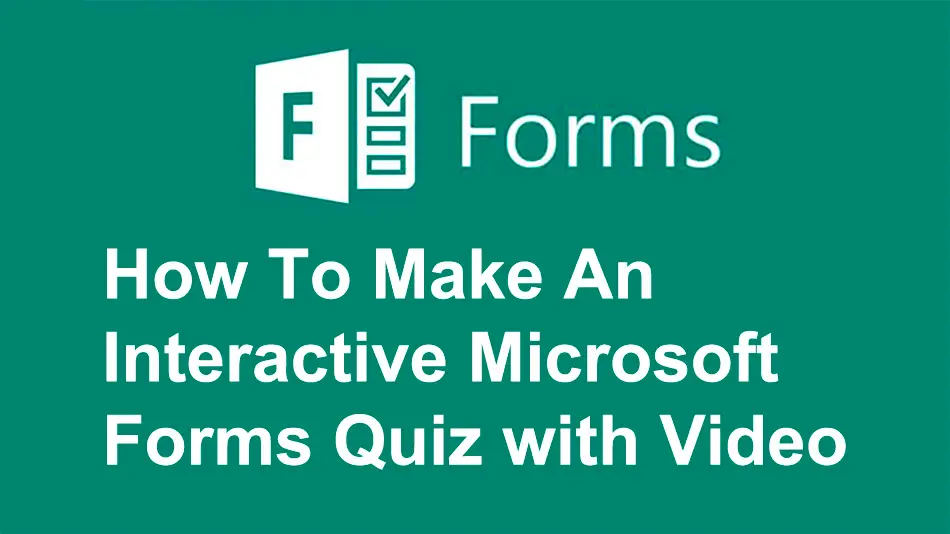
Come creare un quiz interattivo con Microsoft Form?
Fase 1:
Per iniziare, vai al sito Web di Microsoft Forms e accedi con il tuo account Microsoft. Dopodiché, premi il pulsante "New Form" per iniziare a creare il tuo quiz.
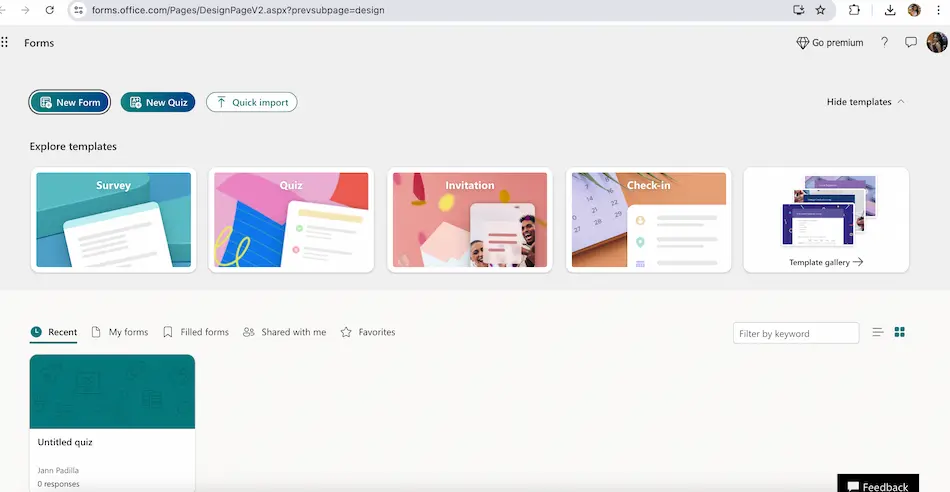
Fase 2:
Il passo successivo è iniziare creando un titolo per il quiz scelto e aggiungere una nota alla casella della descrizione che contenga informazioni sul quiz.
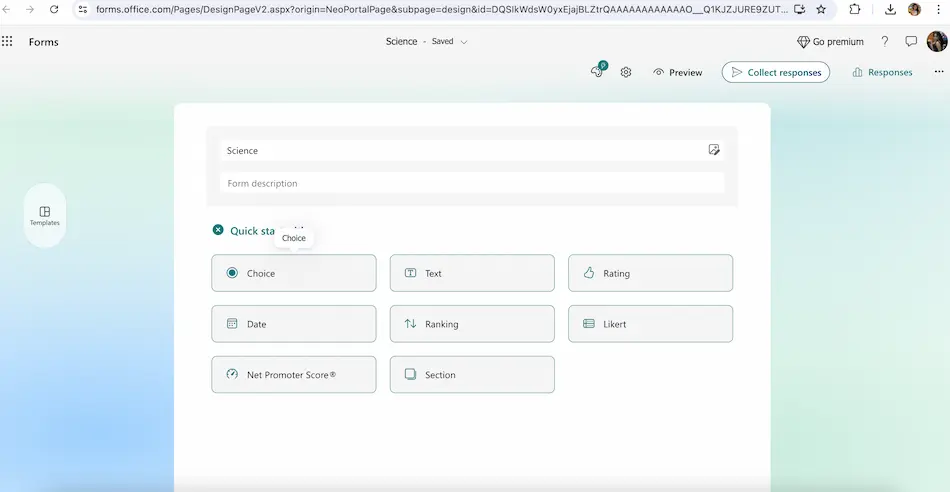
Fase 3:
Dopo aver aggiunto il titolo e la casella della descrizione, puoi scegliere se creare un quiz a scelta multipla, un quiz di testo o altri tipi di quiz cliccando sulla freccia nella parte angolare.
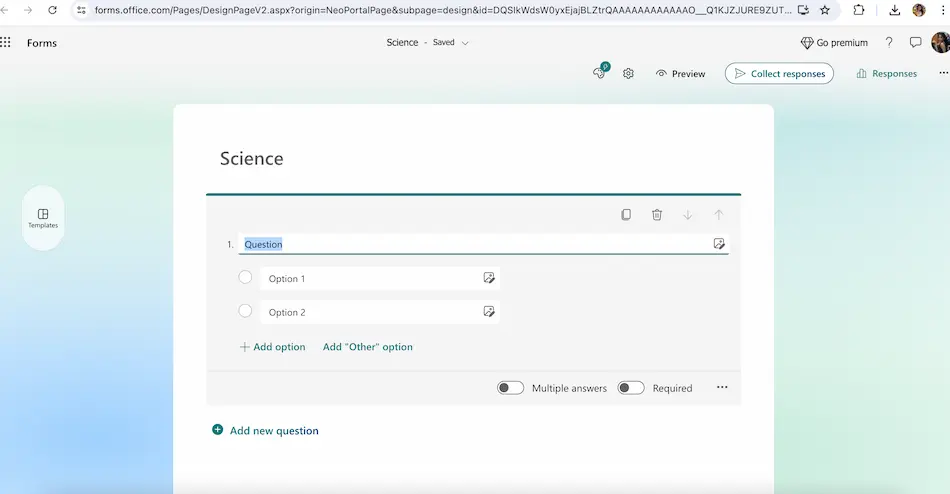
Fase 4:
Nella parte successiva, puoi iniziare ad aggiungere le domande e le risposte qui sotto, e non dimenticare di spuntare la risposta corretta. Puoi anche mettere delle immagini nella domanda, lo stesso vale per le risposte.
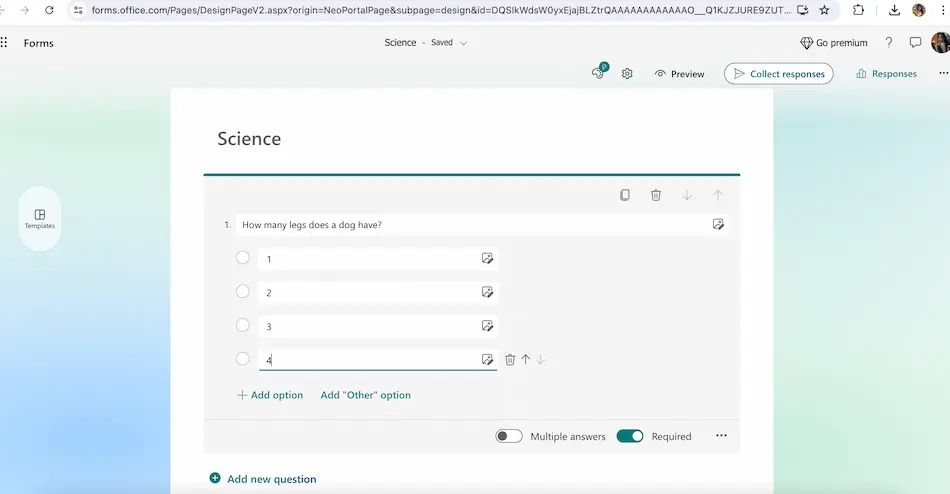
Fase 5:
Puoi anche aggiungere un design alla tua presentazione cliccando sullo stile nell'icona in alto di Microsoft Forms. Qui puoi aggiungere immagini di sfondo, colori e musica a tua scelta.
Un'altra caratteristica speciale è che puoi anche aggiungere un video per aiutare i candidati a rispondere al quiz in modo più efficiente e divertente!
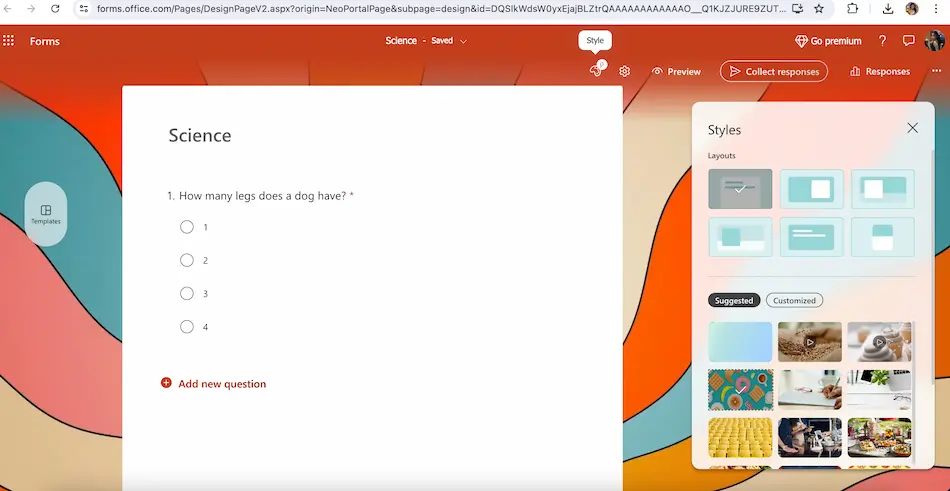
Creare quiz come questo può anche essere più divertente e molto più facile. Onlineexammaker è la scelta migliore per creare quiz e test. È così facile da usare! Puoi scegliere tra diversi tipi di domande come scelta multipla, vero/falso e risposte brevi per rendere speciale il tuo quiz. Puoi anche scegliere tra molte opzioni di design per renderlo perfetto per il tuo marchio o tema!
Che cosa è OnlineExamMaker? Uno strumento alternativo migliore per la creazione di quiz interattivi

OnlineExamMaker ha una divertente funzionalità nel suo quiz che ti aiuta a creare quiz, organizzarli e dare voti. È fantastico per gli uomini d'affari che hanno bisogno di testare i dipendenti e anche per gli insegnanti che vogliono creare quiz per gli studenti. Puoi anche usare questo strumento per divertirti e creare un legame con gli amici per fare loro domande e avere un legame profondo con loro.
Crea il tuo prossimo quiz/esame con OnlineExamMaker
Come creare un quiz interattivo con video?
Passaggi per creare un quiz online in OnlineExamMaker:
Passaggio 1: accedi o registra un account
Accedi alla dashboard di OnlineExamMaker. Se sei nuovo su OnlineExamMaker, puoi creare un account utilizzando il tuo account email.
Passaggio 2: crea un nuovo quiz
Per prima cosa, accedi al tuo profilo OnlineExamMaker. Vai sul lato sinistro e tocca "Test" e poi premi "+Nuovo test". Dopodiché, scegli un nome per il tuo quiz, scrivi una breve spiegazione per informare i partecipanti sull'obiettivo del test e poi clicca su Avanti. Infine, clicca sull'opzione "Salva".

Passaggio 3: modifica le domande del quiz
Poi, inizia ad aggiungere domande selezionando tra vari tipi di domande come scelta multipla, vero/falso o risposta breve. Puoi anche impostare limiti di tempo e livelli di difficoltà per ogni domanda per mettere alla prova i tuoi partecipanti.
Con OnlineExamMaker avrai tutte le possibilità per personalizzare il tuo quiz online.

Passaggio 4: arricchisci le domande del tuo quiz
Puoi anche aggiungere immagini, video o clip audio aggiuntivi per integrare le tue domande e offrire un'esperienza più ricca ai partecipanti. Gli aiuti visivi possono aiutare a chiarire concetti complessi, mentre i video possono dare vita a scenari.

Passaggio 5: Impostazioni del quiz personalizzato
Una volta inserite tutte le domande, puoi modificare le impostazioni del quiz, ad esempio rendendo le domande casuali o lasciando che tutti vedano subito i loro risultati. Non dimenticare di aggiungere istruzioni per chiarezza, quindi clicca su "Salva" sulla barra laterale in seguito!

Fase 6: Pubblica il quiz
Controlla il tuo quiz prima di pubblicarlo online. Quindi puoi pubblicare il quiz e condividere facilmente il link del quiz o il codice QR con i candidati. Creare un quiz online è semplicissimo con gli strumenti intuitivi di OnlineExamMaker!

La piattaforma offre opzioni di valutazione personalizzabili, consentendo di assegnare pesi diversi alle domande in base alla loro difficoltà.
Siete pronti a provare qualcosa di nuovo? Date un'occhiata a Onlineexammaker ora e scoprite come può cambiare il vostro modo di insegnare. Migliorate i vostri test, interagite con i vostri studenti e semplificate il vostro lavoro scolastico.
Scopri i segreti per realizzare valutazioni eccezionali per la tua classe visitando OnlineExamMaker oggi stesso! Clicca qui per saperne di più!
Non vediamo l'ora di sentirti! Raccontaci cosa pensi dopo aver utilizzato il sito Web OnlineExamMaker! Provalo ora e scopri come ti aiuta a imparare meglio!